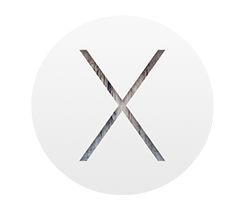Сервис Apple в Алматы +7 701 794 71 67
Ремонт и сервис iPhone, iPad, MacBook, iMac - ☎ +7 (727) 328 92 74, +7 (777) 215 22 99
Поиск ->
Как освободить место на Mac: 7 полезных советов
Хотя последние модели компьютеров Apple оснащаются терабайтными жесткими дисками, пользователи то и дело с изумлением обнаруживают, что винчестер забит данными под завязку.К тому же сегодня набирают популярность сверхбыстрые, но пока еще не очень вместительные накопители SSD. Даже весьма скромная медиатека iTunes или iPhoto способна заполнить собой практически весь 64- или 128-гигабайтный диск. Издание DeepApple со ссылкой на статью Macworld публикует 7 простых советов, как освободить место на жестком диске Mac. Обратите внимание: прежде чем воспользоваться данной инструкцией, рекомендуем создать резервную копию информации в Time Machine.
Совет 1: Очищайте папку с загрузками.

Каждый раз, когда вы просматриваете фотографии или документы, присланные вам на электронную почту, программа Mail сохраняет эти файлы в папку «Mail Downloads». Если вы не принимаете большое количество почтовых вложений, эта папка останется практически пустой, однако если вы регулярно обмениваетесь файлами через электронную почту – она достаточно быстро «растолстеет». Чтобы это исправить, нам не понадобится много времени и сил. Достаточно вызвать контекстное меню Finder, выбрать в нём пункт «Переход к папке» («Go To Folder») и набрать ~/Library/Mail Downloads, и вычистить весь скопившийся хлам. В то же время, есть шанс что папка загрузок из сети занимает порядочное количество мега-, а то и гигабайт. Загляните туда, сохраните всё нужное, а остальное с чистой совестью стирайте.
Совет 2: Удаляйте неиспользуемые копии фильмов и видеороликов.
Зачастую бывает так, что вы, например, скачиваете новый фильм или очередной сезон сериала, пережимаете его в формат MP4, заливаете на iPhone, просматриваете его по дороге, а полноразмерный оригинал все так же живет у вас на жестком диске. Крайне редко бывает так, что вы потом пересматриваете эти же серии на большом компьютере, поэтому после сжатия фильмов под формат мобильного устройства – удаляйте тяжеловесные оригиналы.
Совет 3: Подпишитесь на сервис iTunes Match.

Как правило, музыкальная коллекция со временем только растет, ведь кто знает, вдруг мы через полгода или год снова захотим послушать Avril Lavigne или System of a Down, которых уже 2 года не запускали. При этом нам попадаются новые интересные исполнители, наши любимые группы выпускают новые альбомы – и медиатека iTunes разрастается как снежный ком. При использовании подписки на сервис iTunes Match мы можем высвободить приличное количество гигабайт с нашего диска, и при этом иметь доступ к нашим музыкальным композициям и «стримить» их прямо на наш мак или айфон, подключенный к тому же аккаунту.
Совет 4: Воспользуйтесь облачным сервисом хранения данных.
Если вы пользуетесь сервисом Dropbox, то знаете, что даже в бесплатном варианте этот сервис облачного хранения данных предоставляет 2 гигабайта пространства, и значит, ровно столько же вы можете освободить у себя на жестком диске. Для этого можно воспользоваться функцией «Выборочная синхронизация», позволяющая удалить с жесткого диска отправленный в облако контент. Для этого нужно зайти в меню Preferences –> Advanced и указать нужные папки.

Если у вас какая-то личная неприязнь к Dropbox – к вашим услугам еще десятки других подобных сервисов, самые популярные из них – Google Drive, Microsoft SkyDrive, Яндекс.Диск.
Совет 5: Удаляйте старые бекапы iPhone, iPod и iPad.
Если вы регулярно обновляете прошивку и часто синхронизируете свой iPhone с iTunes, то приложение создает десятки резервных копий вашего аппарата, и они зачастую отъедают значительное количество гигабайт дискового пространства. Чтобы найти старые бэкапы, запустите iTunes, выберите пункт меню Настройки и кликните по значку Устройства. Здесь вы увидите список всех резервных копий, которые успел сделать iTunes за время работы с вашим гаджетом. Если вы уверены, что вам они не нужны, смело удаляйте.

Есть еще одна вещь, связанная с вашим портативным девайсом, которая, зачастую, кушает немало свободных гигабайт. Да, это скачанные файлы обновления ПО. iTunes их загружает, а после использования не удаляет, расточительно расходуя ваше дисковое пространство. Их удаление может освободить существенное количество гигабайт, а если они вам снова понадобятся – iTunes их снова закачает с серверов обновления Apple. Итак, идем в ~/Library/iTunes/, и ищем там папку iPhone Software Updates, iPad Software Updates, and iPod Software Updates. Смело их удаляем и наслаждаемся очередной порцией свободных гигабайт.
Совет 6: Воспользуйтесь DaisyDisk для определения самых больших файлов на Mac.

амые большие «пожиратели» места на жестком диске – это файлы и папки, о которых вы забыли, или которые «выросли» без вашего ведома, наподобие папки с резервными копиями iOS-устройств. Существует огромное множество утилит, позволяющих найти таких кандидатов на удаление. Наш выбор – утилита DaisyDisk. Данная программа позволяет просканировать подключенные накопители и выводит посекторную диаграмму файловой системы. Чем «толще» папка, тем больше соответствующий сектор. Таким образом, вы с первого взгляда увидите, где копать в поисках больших файлов.
Совет 7: Заведите в локальной сети выделенное хранилище.

Один из самых простых способов сохранить свободное пространство на диске Mac – это создание выделенного сетевого накопителя, и хранить тяжеловесные файлы не локально, а в домашней сети. Если объяснять на пальцах – к локальной сети подключается накопитель на 1-4 терабайта, а ваш компьютер подключается к нему по WiFi. При использовании Time Capsule скорость передачи данных будет составлять до 18 мегабайт в секунду. Как правило, на подобных накопителях хранят «тяжелые» файлы – фильмы, медиатеку iTunes, образы установочных дисков, и т.п. Ну и любые другие данные, которые вам не нужны в дороге.